안드로이드 폰으로 와이파이 비밀번호를 찾고 공유하세요
와이파이 비밀번호를 까먹으셨나요? 혹은 친구와 와이파이를 공유하고 싶으신가요? 생각보다 일상 속에서 자주 마주치는 상황이지만, 어떻게 해야할 지 정확하게 알고 있는 분들은 그리 많지 않습니다. 한 번 익혀두면 언제든지 써먹을 수 있는 좋은 안드로이드 꿀팁인데 말이지요. 그러니 오늘은 안드로이드 핸드폰에서 와이파이 비밀번호를 찾고 공유하는 방법에 대해 알려 드리겠습니다.
Wi-Fi 설정에서 비밀번호와 QR 코드 알아내기
- [설졍] → [Wi-Fi] 항목 순서대로 이동해주세요.
- 비밀번호를 알고자 하는 와이파이와 연결한 후 해당 네트워크를 클릭합니다.
- 그럼 비밀번호 입력없이 해당 와이파이와 연결할 수 있게 해주는 QR 코드가 등장할 텐데요. 이 QR 코드를 스캔하면 다른 기기와 와이파이를 공유하거나 와이파이 비밀번호를 알아낼 수 있습니다.
- 이 방법은 안드로이드 기종에 따라 작동 여부가 달라집니다.
루팅 후 안드로이드 앱 사용하기
이 방법을 사용하기 위해서는 먼저 안드로이드 스마트폰을 루팅하셔야 합니다. 앗, 루팅을 어떻게 하는지 아직 모르시나요? 그렇다면 안드로이드 루팅 소개 및 루팅 방법에 관한 글을 꼭 읽어보세요! 루팅을 마치셨다면 아래에 소개한 앱들을 이용해 와이파이 비밀번호를 찾을 수 있습니다.

Wifi Password Show
와이파이 비밀번호를 알아낼 수 있다고 자신하는 앱은 구글 플레이 스토어에 꽤나 많지만, 그중 단연 최고는 Wifi Password Show 앱입니다. 루팅을 완료한 후 앱을 실행해서 필요한 권한을 승인해주면 앱이 알아서 등록된 Wi-Fi 네트워크의 비밀번호를 표시해줍니다. 또한 와이파이 네트워크를 검색하는 기능도 있어 사용이 편리합니다.

WiFi Key Recovery (needs root)
WiFi Key Recovery 앱도 위에 소개한 앱 못지 않게 훌륭한 안드로이드 앱인데요. 이 앱은 한 번 비밀번호를 입력한 적이 있는 모든 와이파이의 비밀번호를 찾아낼 수 있습니다. 와이파이를 해킹하는 앱과는 다른 원리이지요. 간단하지만 실용적이고, 무엇보다 무료인데다 거슬리는 광고도 전혀 없답니다!

Amaze File Manager
안드로이드 휴대 기기 및 태블릿의 내장 메모리와 SD 카드에 저장된 폴더 및 파일을 관리하는 것은 결코 쉬운 일은 아니지요. 하지만 Amaze File Manager앱을 이용하면 폴더 및 파일에 빠르게 액세스할 수 있습니다. 이제는 자유롭게 폴더를 생성, 삭제 및 이름을 바꾸고 파일 및 볼 수 있는 콘텐츠 등을 쉽게 이동시키세요.
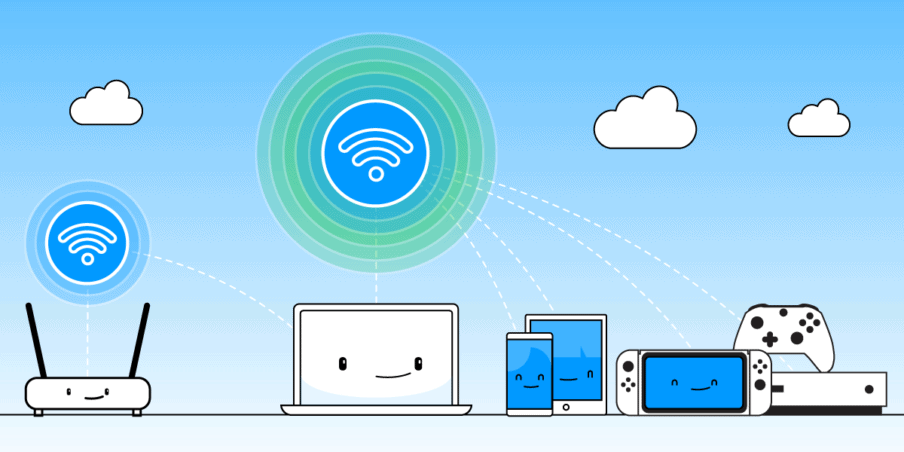
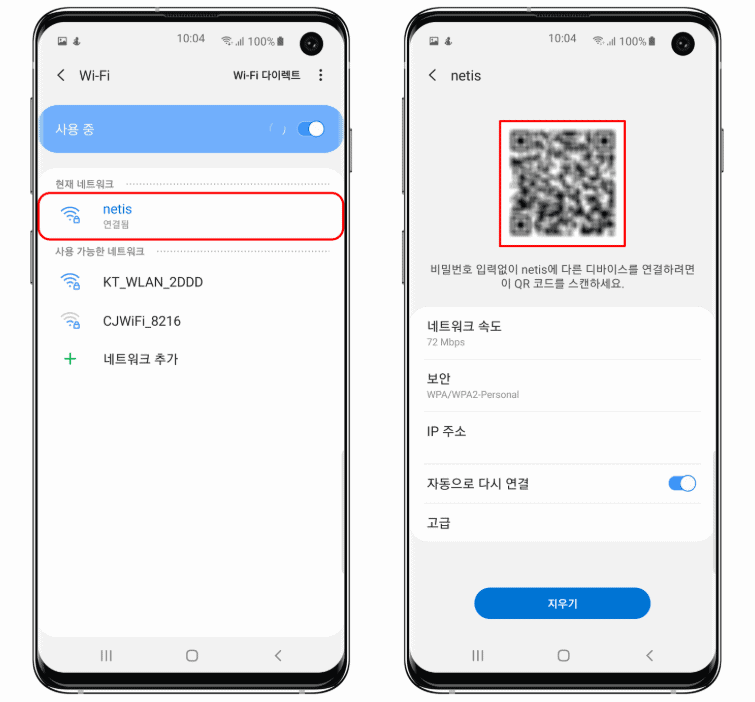

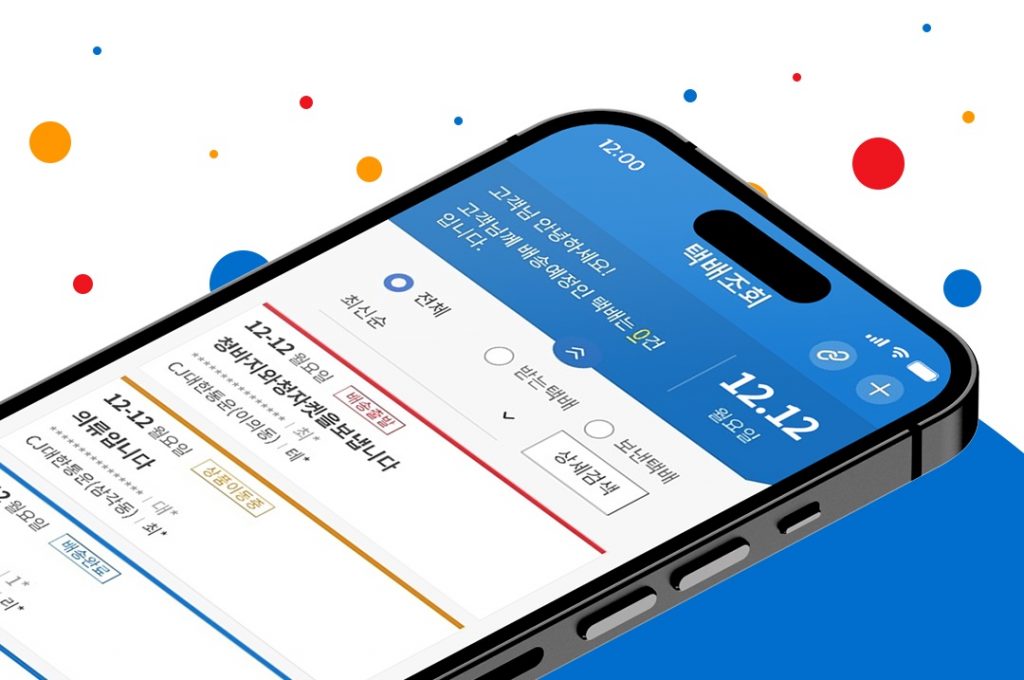
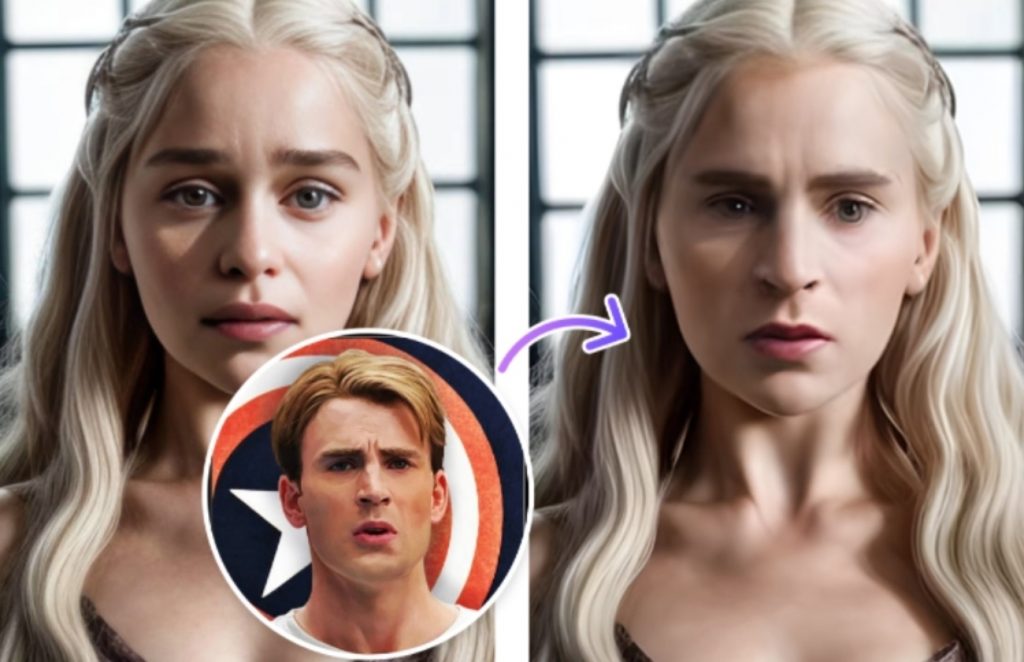


![[ 앱 추천 ] 엔터테인먼트 경험을 간소화해 줄 TV 리모컨 앱 BEST 5](https://media-blog.cdnandroid.com/wp-content/uploads/sites/10/2024/04/17045123/%E1%84%8B%E1%85%A6%E1%86%AB%E1%84%90%E1%85%A5%E1%84%90%E1%85%A6%E1%84%8B%E1%85%B5%E1%86%AB%E1%84%86%E1%85%A5%E1%86%AB%E1%84%90%E1%85%B3-%E1%84%80%E1%85%A7%E1%86%BC%E1%84%92%E1%85%A5%E1%86%B7%E1%84%8B%E1%85%B3%E1%86%AF-%E1%84%80%E1%85%A1%E1%86%AB%E1%84%89%E1%85%A9%E1%84%92%E1%85%AA%E1%84%92%E1%85%A2-%E1%84%8C%E1%85%AE%E1%86%AF-TV-%E1%84%85%E1%85%B5%E1%84%86%E1%85%A9%E1%84%8F%E1%85%A5%E1%86%AB-%E1%84%8B%E1%85%A2%E1%86%B8-BEST-5-1024x684.jpg)